Cum să remediați problema ecranului de încărcare infinit Skyrim?

Aflați metode eficiente pentru a rezolva problema frustrantă a ecranului de încărcare infinit Skyrims, asigurând o experiență de joc mai fluidă și neîntreruptă.
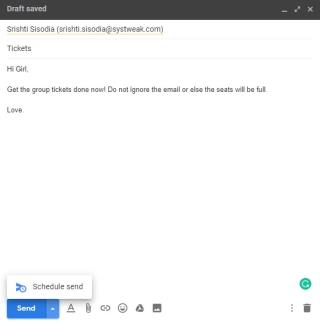
Gmail a fost folosit de un număr mare de oameni din întreaga lume pentru conectivitate rapidă, iar caracteristica sa foarte nouă încorporată pentru programarea e-mailului este demnă de remarcat. Anterior, o extensie terță parte era de obicei necesară pentru a trimite un astfel de e-mail.
Poate fi necesar să vă programați ora e-mailului din orice motiv, fie că este vorba de o petrecere de naștere, de o evaluare sau poate de un memento pentru un prieten să rezerve biletul de avion în orele dimineții. Oricare ar fi, acum puteți alege în mod specific data și ora în funcție de confort. Mai mult, puteți cere Gmail să trimită e-mailuri ulterioare până la 100 de persoane simultan.
1. Cum pot programa e-mailuri pe desktop?
Pasul 1: Compuneți e-mailul așa cum ați procedat până acum. (Compunerea e-mailului din bara din colțul din stânga)
Pasul 2 : Când ajungeți la butonul „Trimite”, observați tasta săgeată din partea dreaptă și faceți clic pe ea.
Pasul 3: Pe măsură ce faceți clic pe „Programați trimiterea”, veți fi dus la o altă fereastră pentru a vă alege intervalul de timp și data favorabilă.
Pasul 4 : Dacă doriți să selectați caracteristica de timp implicită, puteți. Sau alegeți ultimul interval care spune „Alege data și ora”. Cu aceasta, puteți personaliza ora exactă pentru a trimite un e-mail. De exemplu; 23.59 pentru a trimite o urare de ziua de naștere prin e-mail.
2. Cum pot programa e-mailuri pe telefonul mobil (iPhone și Android)?
Procesul de trimitere ulterioară a e-mailurilor pe Gmail prin telefonul dvs. este, de asemenea, destul de ușor.
Pasul 1 : compuneți e-mailul așa cum o faceți pe telefon. (Folosind semnul „+” din colțul din dreapta de mai jos)
Pasul 2 : atingeți pictograma meniului cu 3 puncte din dreapta sus și faceți clic pe „Programați trimiterea”.
Pasul 3 : programați ora fie prin implicită, fie prin „alegeți data și ora”, după cum este necesar.
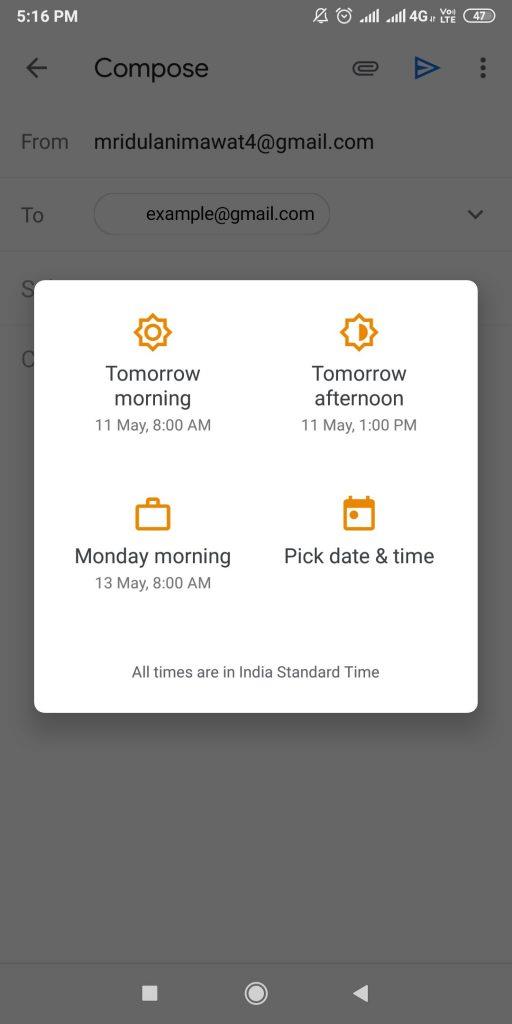
Și munca ta este gata!
Citeste si:-
10 sfaturi și trucuri rapide Gmail pentru a crește ... Sfaturi și trucuri Gmail pentru a crește productivitatea nu vă vor ajuta doar să fiți un profesionist. Dar va economisi timp...
3. Cum se programează e-mail folosind Boomerang?
Pentru a afla mai multe despre metodă, faceți clic aici .
4. Cum să programați e-mailul folosind alte instrumente?
În afară de Boomerang, care este o extensie pentru Gmail, puteți folosi și instrumente terțe, cum ar fi gmelius, care vă ajută să vă gestionați proiectele din căsuța de e-mail. De asemenea, vă ajută să vă amânați e-mailurile și să le programați cu ora și data.
O altă adăugare la aceeași listă include Ebsta, care ajută și la gestionarea automatizării e-mailului.
Ce se întâmplă dacă vreau să anulez e-mailul programat de pe desktop?
Dacă doriți să anulați e-mailul redactat din orice motiv, atunci nu vă faceți griji.
Verificați partea stângă a paginii desktop care marchează numele „Programat”.
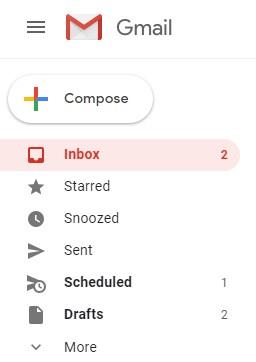
Deschideți pagina, bifați e-mailul pe care doriți să îl ștergeți și faceți clic pe „Anulați trimiterea”. Iată!
Ce se întâmplă dacă vreau să anulez e-mailul programat de pe telefonul mobil?
Doar faceți clic pe 3 linii orizontale în aplicația Gmail sau prin browser și apăsați pe „Programat”. Deschide pagina, selectează e-mailul și apasă pe „Anulează trimiterea”.
Trebuie citit:-
Îmbunătățiți experiența Gmail cu aceste 15 sfaturi și... Gmail este un serviciu complet de webmail pentru a ajuta utilizatorii amatori și profesioniști. Oferă numeroase funcții utile și sfaturi pentru a îmbunătăți...
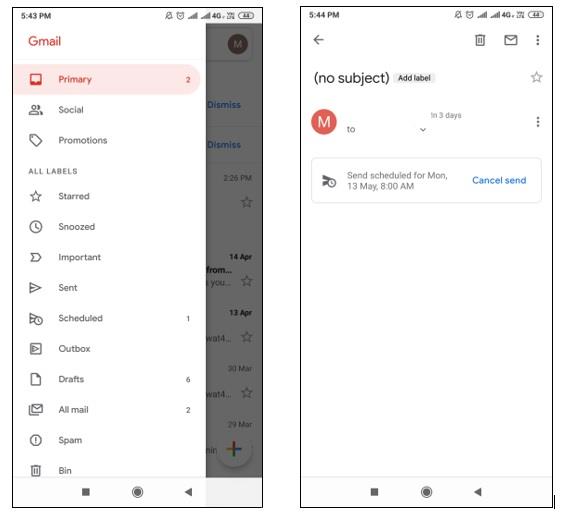
Concluzie
Odată cu cea mai recentă actualizare din aprilie 2019, Gmail are funcția sa finală încorporată pentru a vă programa e-mailurile, chiar lângă butonul „Trimite”. Viața și spațiul de lucru au devenit cu siguranță mai simple în ceea ce privește gestionarea volumului de muncă prin aceasta. Acum nu mai trebuie să vă amintiți ore lungi că trebuie trimis un e-mail, mai degrabă redactați astăzi, programați și uitați de restul. Programare fericită!
Aflați metode eficiente pentru a rezolva problema frustrantă a ecranului de încărcare infinit Skyrims, asigurând o experiență de joc mai fluidă și neîntreruptă.
Nu pot lucra brusc cu ecranul meu tactil pentru reclamație HID. Nu știu ce mi-a lovit computerul. Dacă ești tu, iată câteva remedieri.
Citiți acest ghid complet pentru a afla despre modalități utile de a înregistra seminarii web live pe computer. Am împărtășit cel mai bun software de înregistrare a webinarului și instrumente de înregistrare a ecranului superior și de captură video pentru Windows 10, 8, 7.
Ați făcut clic accidental pe butonul de încredere din fereastra pop-up care apare după conectarea iPhone-ului la un computer? Doriți să nu aveți încredere în acel computer? Apoi, parcurgeți articolul pentru a afla cum să nu aveți încredere în computerele pe care le-ați conectat anterior la iPhone.
Vrei să știi cum poți reda în flux Aquaman chiar dacă nu este disponibil în țara ta pentru streaming? Citiți mai departe și până la sfârșitul postării, vă veți putea bucura de Aquaman.
Aflați cum să salvați cu ușurință o pagină web ca PDF și să descoperiți diverse metode și instrumente pentru conversia conținutului web în fișiere PDF portabile pentru acces offline și partajare.
Adăugați note la documentele dvs. PDF - Acest ghid cuprinzător vă va ajuta să adăugați note la un document PDF cu diferite metode.
Acest blog va ajuta utilizatorii să descarce, să instaleze și să actualizeze driverul Logitech G510 pentru a se asigura că pot utiliza pe deplin funcțiile acestei tastaturi Logitech.
Explorați pașii de depanare și metodele dovedite pentru a rezolva problemele întârziate în Rainbow Six Siege, asigurând o experiență de joc mai fluidă și mai plăcută
Acest blog îi va ajuta pe jucători să schimbe regiuni în League of Legends și să joace din diferite regiuni de pe tot globul.








